2023-07-11 212
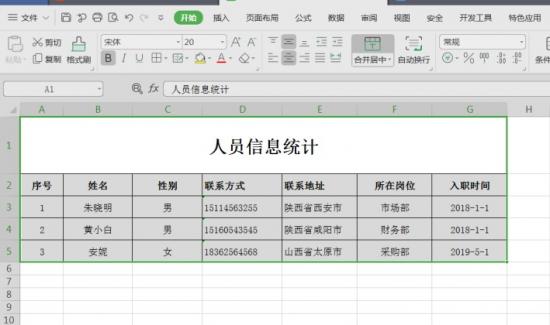
步骤一:点击工具栏左上角【文件】,选择【打印】,点击【打印预览】(此处可用快捷键:Ctrl+P):
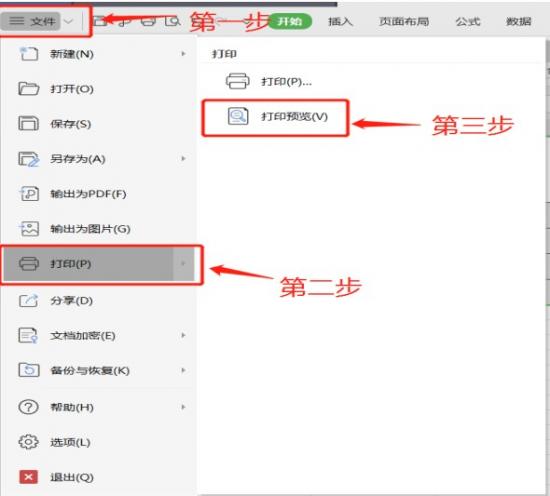
步骤二:点击【横向】,纸张方向即变为横向,在点击【打印】即可:
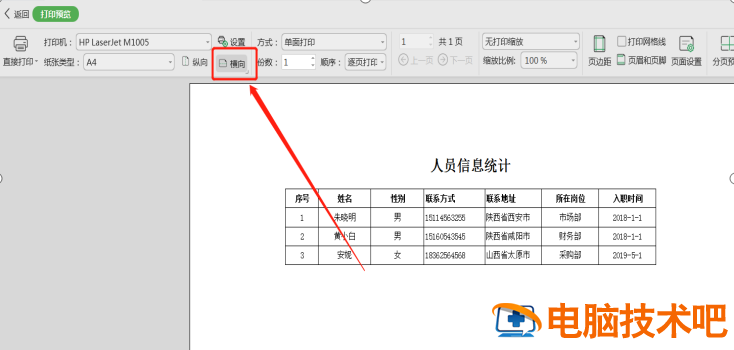
此处还有一种操作:点击【页面设置】,选择【页面】,方向点击【横向】,然后点击【确认】即可:
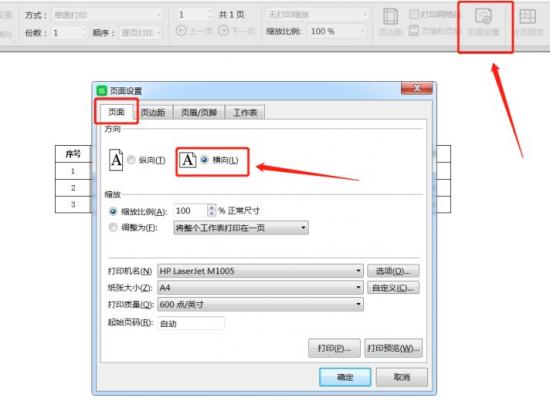
小伙伴们,在Excel表格技巧中,Excel表格横向打印的设置方式,你学会了吗?
原文链接:https://000nw.com/13656.html
=========================================
https://000nw.com/ 为 “电脑技术吧” 唯一官方服务平台,请勿相信其他任何渠道。
系统教程 2023-07-23
电脑技术 2023-07-23
应用技巧 2023-07-23
系统教程 2023-07-23
系统教程 2023-07-23
软件办公 2023-07-11
软件办公 2023-07-11
软件办公 2023-07-12
软件办公 2023-07-12
软件办公 2023-07-12
扫码二维码
获取最新动态
